相信很多朋友和我一样都有这样的困扰,经常要将图片或者扫描文件中的文字提取出来,保存在我们的文档中去。但是用了很多软件,效果都不是很理想,还是需要自己人工去核对,大大影响了我们的工作效率,有没有一种简单、高效、识别率百分百的方法呢?下面我就来教大家一个方法保证简单、快速、高效!

标签:images head ima span 拖动 好的 背景 http 文字识别
相信很多朋友和我一样都有这样的困扰,经常要将图片或者扫描文件中的文字提取出来,保存在我们的文档中去。但是用了很多软件,效果都不是很理想,还是需要自己人工去核对,大大影响了我们的工作效率,有没有一种简单、高效、识别率百分百的方法呢?下面我就来教大家一个方法保证简单、快速、高效!

下载软件
① 在“百度搜索”中输入这2款软件的软件名进行下载。
② 在“百度网盘”下载,地址是:http://pan.baidu.com/share/link?shareid=3690186337&uk=1865442392
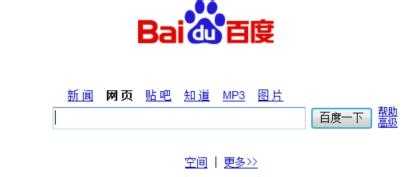

安装软件
二款软件的安装方法和一般的软件较类似,大家选择自己相应的盘符进行安装就可以了。
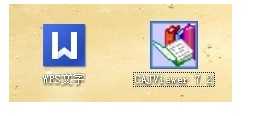
拍摄\扫描图片
将我们需要的识别的文字,用手机拍摄或者扫描出来,保存在电脑上。这里需要注意的是,图片尽量平整、文字与背景的对比度越强烈越好,图为我手机拍摄的照片。
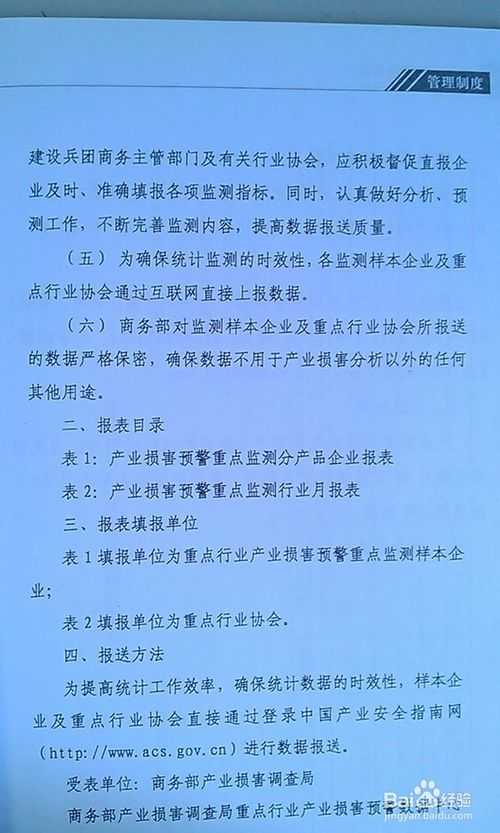
打开WPS文档,将我们事先准备好的图片拖到文档之中。
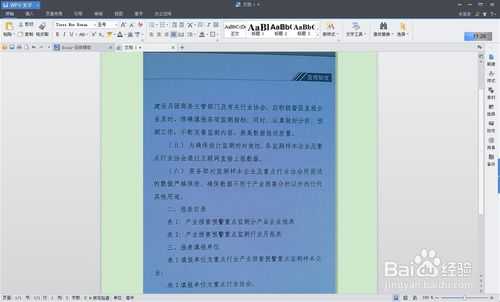
点击,左上角的“WPS文字”按钮,选择“另存为”中的“输出为PDF格式”选项。
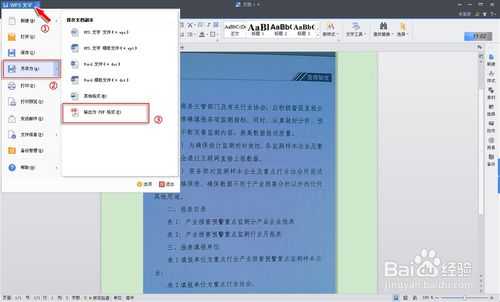
在PDF输出的对话框中,选择自己需要保存该PDF文件的具体位置,然后勾选自己需要输出的相关内容,点击“确定”按钮就可以了
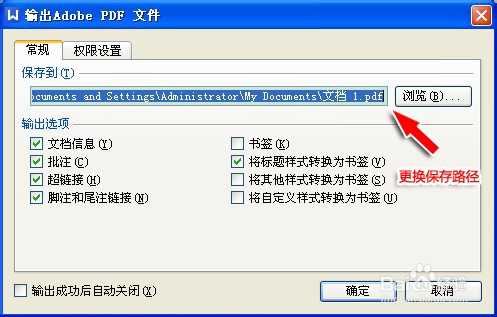

打开,我们刚刚安装好的“CAJViewer”软件,点击“打开”菜单,选择我们刚才导出的PDF文件,点击“打开”。


在该软件的工具菜单栏中,选择“文字识别”工具。

当鼠标成十字状,我们拖动鼠标,框选我们需要识别的文字内容即可。

软件会将识别出来的文字显示出来,这里我们可以选择将文字“复制到剪切板”或者“发送到WPS或Word”。

看识别后的文字和我们图片中的文字完全一样吧,下次如果再有图片或扫描件需要我们输出成文字,我们三二下就可以搞定了。

希望我的经验能帮助到大家,喜欢的话就收藏下吧,祝大家天天好心情!
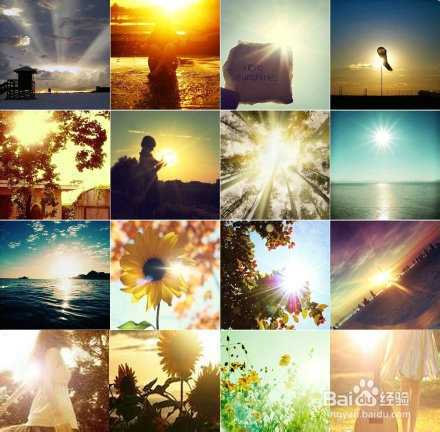
标签:images head ima span 拖动 好的 背景 http 文字识别
原文地址:http://www.cnblogs.com/love540376/p/6693401.html